很多朋友在编辑Excel表格时,想要调整表格的列宽和行高,但又不知道该如何操作,本期文章就说说与其相关的知识。
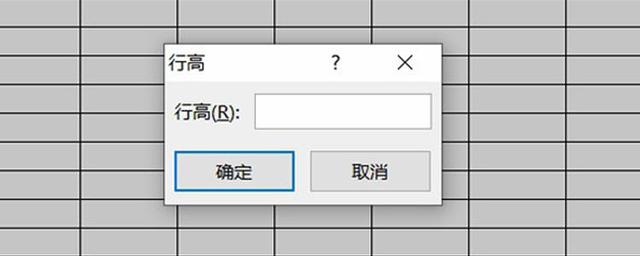
如何调整列宽?
想要调整列宽,那么就必须要先打开想要编辑的Excel文件。如下图:
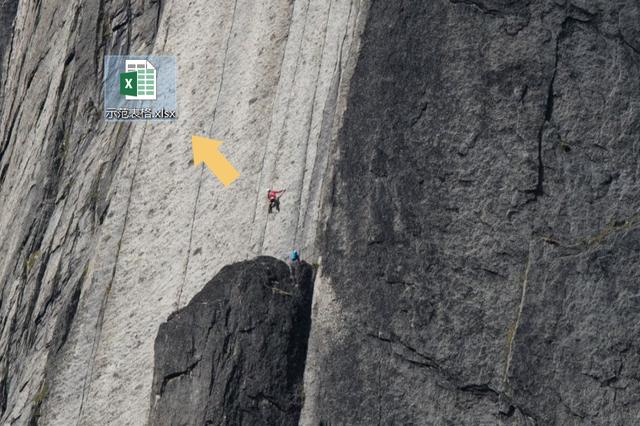
打开Excel表格以后,注意观察表格的最上方,有一排英文字母,诸如A、B、C、D等,每一个英文字母代表“一列”。如下图:
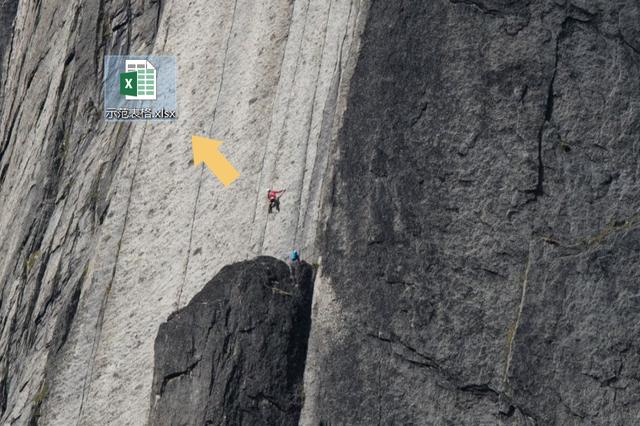
此时使用鼠标点击其中的一个英文字母,这相当于选中它,且被选中的字母会变成灰色,以“B”为例。如下图:
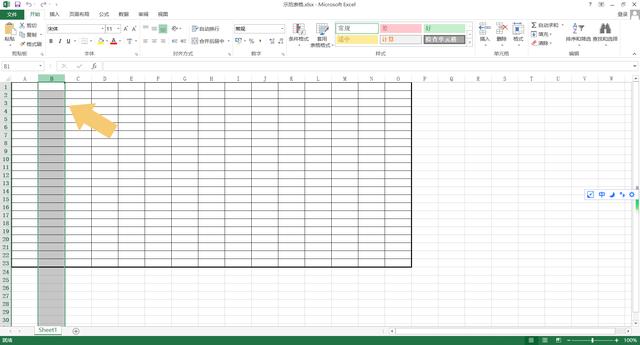
当字母“B”所代表的一列变成灰色以后,在此处单击右键,在弹出的界面里选择“列宽”。如下图:
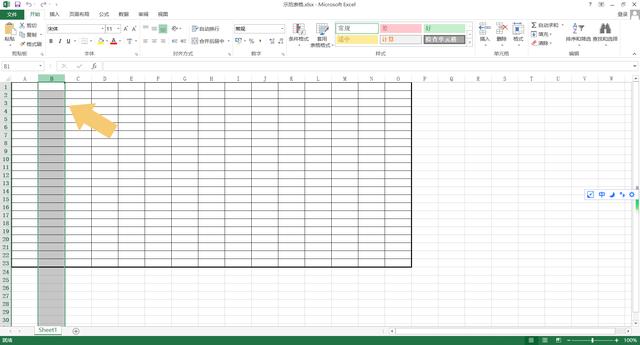
选择“列宽”选项后,在弹出的对话框内输入数值,点击“确定”,就可以调整列宽了,用户可以反复操作,根据自己的需求进行调整。如下图:
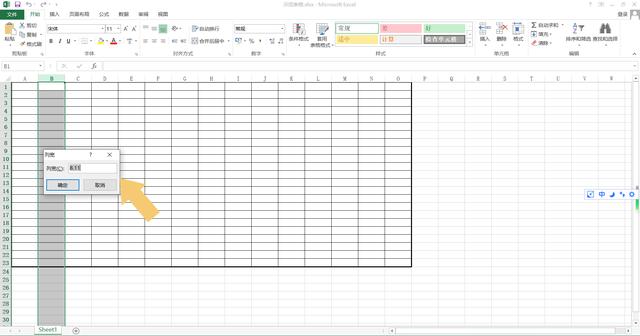
如何调整行高?
调整“行高”的方式与调整“列宽”的方式相同,在Excel表格的最左侧,找到阿拉伯数字,诸如1、2、3、4等,每一个阿拉伯数字都代表“一行”。如下图:
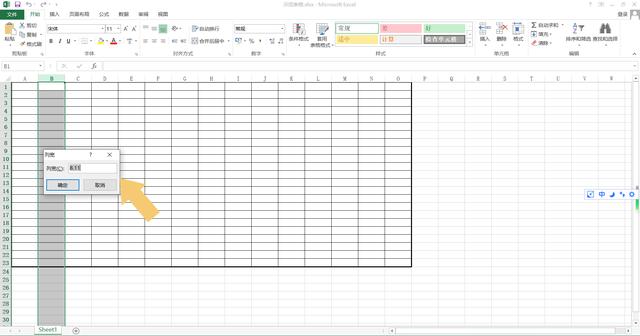
找到这些阿拉伯数字以后,以“3”为例,使用鼠标选中“3”,这一行也会变成灰色。如下图:
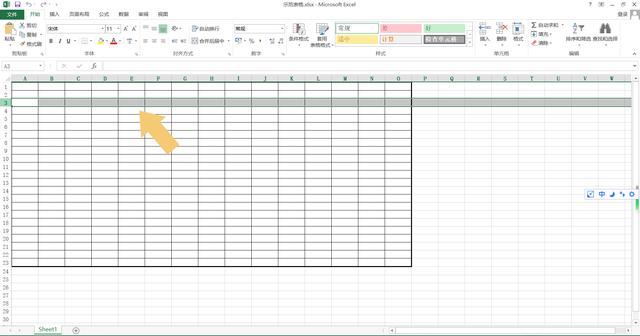
这一行变成灰色以后,在灰色表格处单击鼠标右键,在弹出的界面里选择“行高”。如下图:
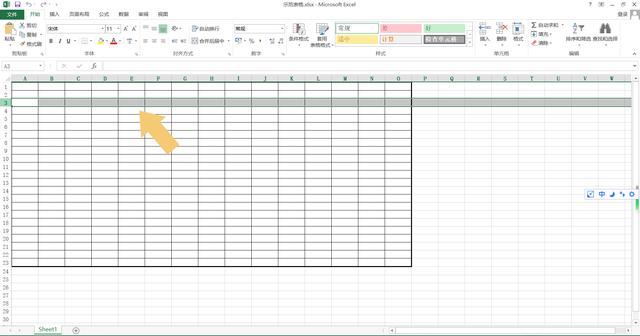
选择“行高"选项后,会弹出一个对话框,在对话框内输入对应的数值,,点击“确定”,就可以调整表格的行高了,可以反复操作,按照需求自行调整。如下图:
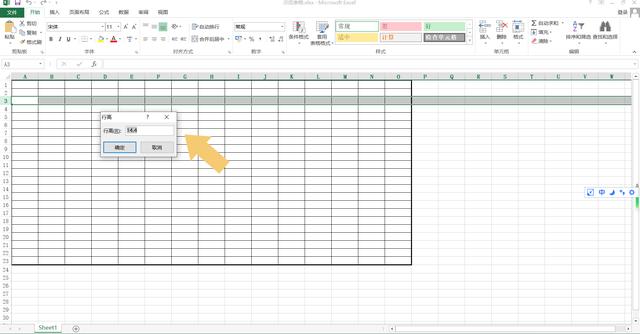
结束语:如果用户想要一次性调整表格的全部列宽,可以一次性选择所有表格的列宽,全部变成灰色之后,单击鼠标右键,之后再按照前文中的方法调整即可。如下图:
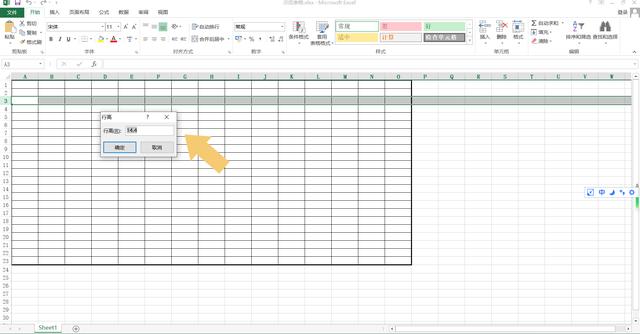
如果想要一次性调整表格的全部行高,也可以一次性选择所有表哥的行高,全部变成灰色之后,再单击鼠标右键,然后直接全部调整。如下图:
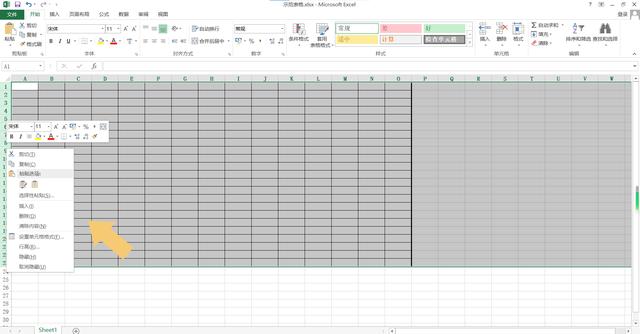
注:文中演示使用的电脑型号为华硕 TUF Dash FX516PM,电脑系统版本为Windows 10 64位 家庭中文版,Excel表格版本为Office 2021。